WordPressには2種類あった!という記事を書きましたが溢れる興味を抑えることができず、インストール型のWordPress.orgに移行したのでその簡単すぎる方法をご紹介します。
WordPressからWordPressへ移行、なんじゃそらという方は過去記事を是非ご参照ください。
ら
1 お名前.comでドメインとサーバー契約
前回もご紹介したお名前.comのサイトを見ていると、このようなトップ画面に。
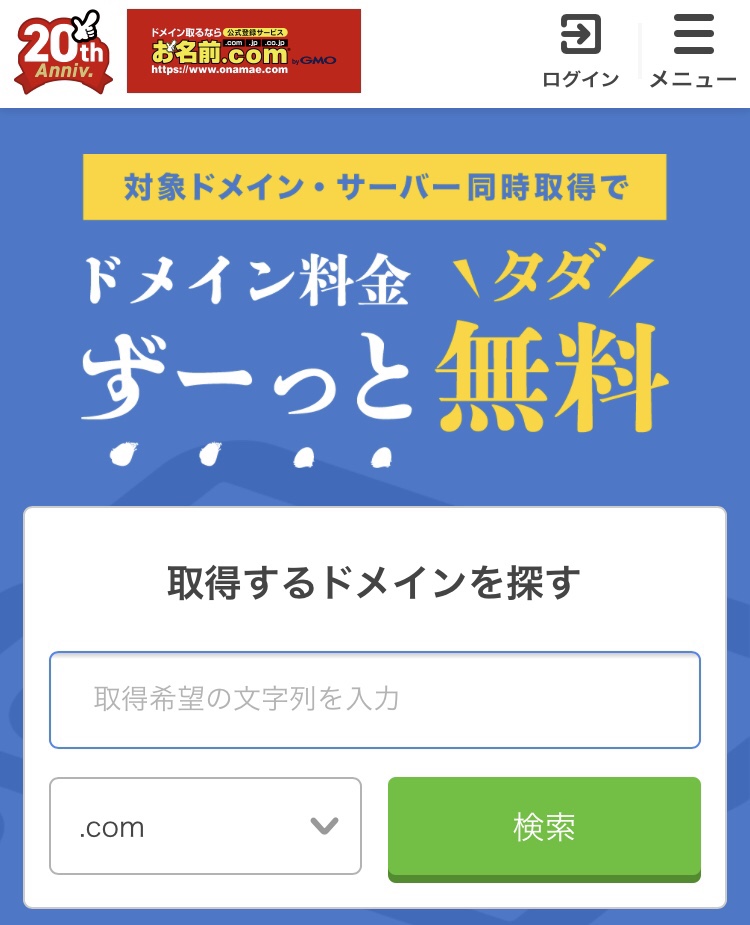
希望の文字列ってことで好きな文字を入れ、
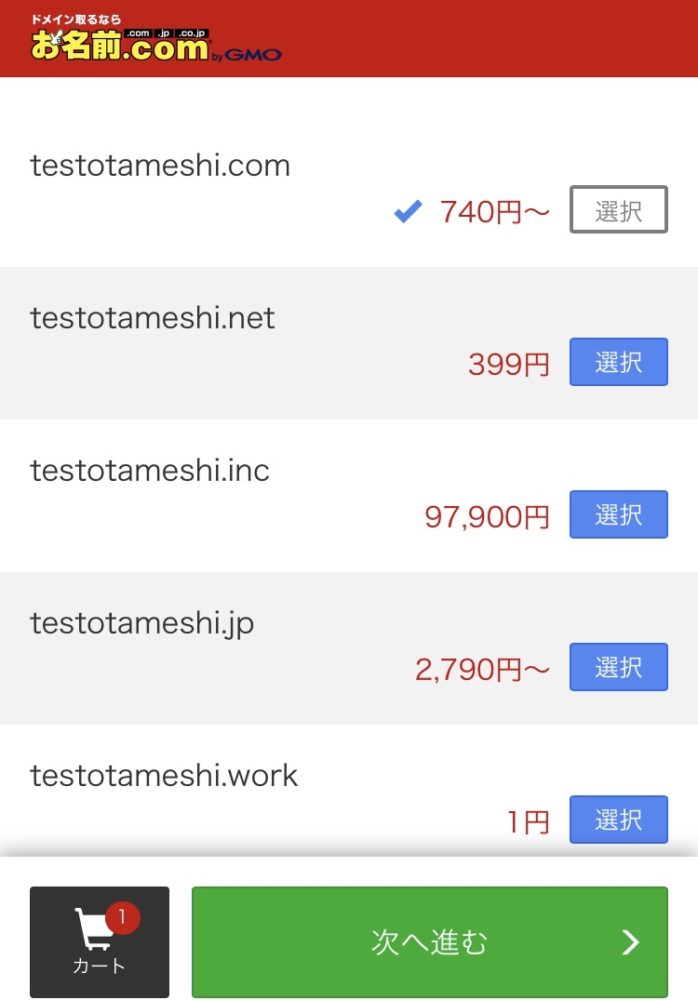
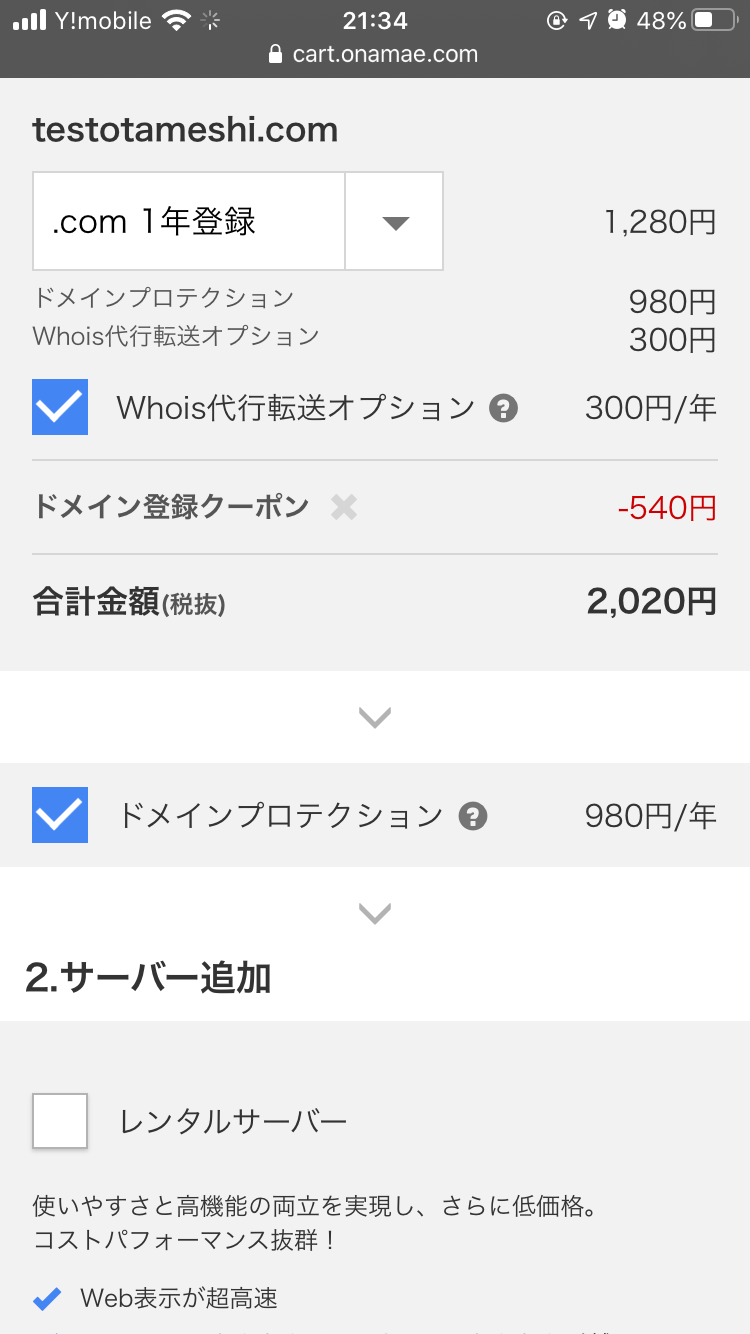
WHOIS代行と、ドメインプロテクションを選んで、下の方についでにレンタルサーバーもどうですかと出ます。ここまでで2,000円。どうしようかなぁ、何か高そうだなぁと思っていましたが、トップページに戻ると、サーバー同時で無料とかなんとか出てたな。。と思い出しサーバーの案内を見てみると、
- Web表示が超高速
- WordPress簡単インストール&かんたん引越し
とあります、これはやってみるべしと思いチェックを入れると、、
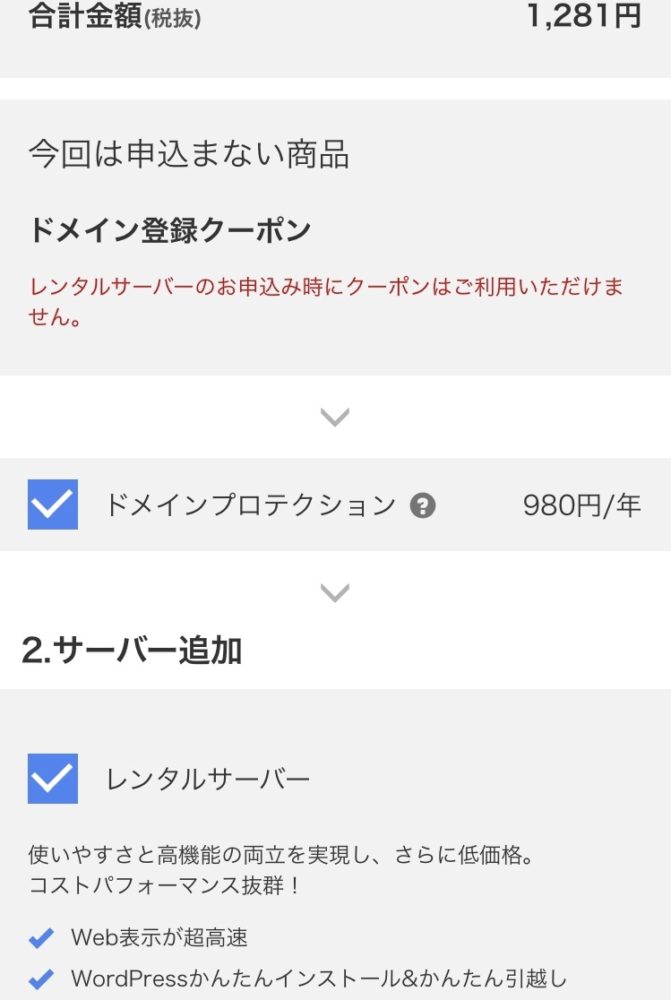
あれ、上の合計金額変わった?安くない??というわけですんなりクレジットカードでお支払い、興味と割引に惹かれてすんなりとレンタルサーバーとドメインを手に入れました。
メールが届き、無事にドメインとレンタルサーバーが我が手に。。ついに、手を出してしまった!ワクワクが止まらず、お名前.comNAVIからドメインの基本設定とサーバー設定を済ませました。
取得した独自ドメインと借りたサーバーを紐付けて、コレでこのサーバーは我が手中に!と言った感じでしょうか?
サーバーが手に入ったら取得したドメインでWordPressのサイトを作っていきます。
ブログタイトルやどんなブログ、サイトにするかを入力したり好きなテーマを選んだり、、始めるまでが1番楽しかったりしますね。
テーマを選んで形になってきたら、WordPress .comにはいり、設定から今までのブログの中身をエクスポートします。iPhone上で出来るかなと試しにやってみると、簡単にできました。
エクスポートするとzipファイルがSafariのダウンロードに落ちます。タップするとすぐにフォルダが生成されます。このフォルダの中身が今までのブログの中身になります。
そして、これを新しい生まれたばかりのWordPressからインポートしたら完了です!
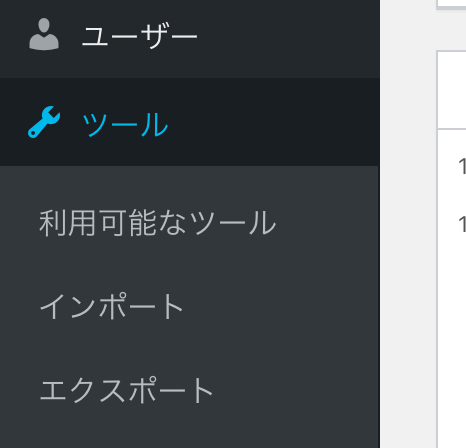
新しいWordPressサイトに今までの投稿記事が反映されたら、世に公開するだけです!
インポートにはWordPressだけでなく、様々なブログサービスが対応していました。
ざっくりですが、ココまで全てiPhoneのSafariだけで移行することができました。
興味のある方、WordPressを始めようかなと思っているなら是非参考にしてください。

